دا پوسټ ښیې چې څنګه په وینډوز 11 کې د روڼتیا اغیزې بندې کړئ. د پخوانیو نسخو په څیر، وینډوز 11 کې بصري اغیزې شاملې دي چې د ټاسک بار، مینو او نورو عمل ساحې شفاف او شفافوي.
د ځینو کاروونکو لپاره، دا اضافه شوي ځانګړتیاوې غیر ضروري او د سرچینو ضایع دي. که دا انٹرفیس شفاف نه وي او تاسو د وینډوز ، ټاسک بار او مینو لپاره مستحکم رنګ غواړئ ، لاندې مرحلې تاسو ته ښیې چې څنګه یې په وینډوز 11 کې غیر فعال یا غیر فعال کړئ.
د بصری اغیزو ټول ځانګړتیاوې، نوي او زاړه، ستاسو د وینډوز 11 ډیسټاپ خورا ښه ښکاري، مګر دوی کولی شي ځینې فعالیتونو او کړنو ته د لږ ځنډ په اضافه کولو سره یو څه فعالیت اضافه کړي. زاړه کمپیوټرونه او هغه چې په وینډوز 11 کې د لید اغیزو سره ورو ترسره کولو لپاره ډیزاین شوي ندي.
په وینډوز 11 کې شفافیت غیر فعال کړئ
نوی وینډوز 11، کله چې عامو خلکو ته خپور شي، د ځینو غوره ځانګړتیاوو او پرمختګونو سره راځي چې د ځینو لپاره به ښه کار وکړي پداسې حال کې چې د نورو لپاره د زده کړې ننګونې اضافه کړي. ځینې شیان او ترتیبات دومره بدل شوي چې خلک باید د وینډوز 11 سره د کار کولو او اداره کولو نوې لارې زده کړي.
په وینډوز 11 کې د روڼتیا اغیزو بدلول ممکن د ځینو کاروونکو لپاره ننګونه وي، مګر لاندې ګامونه تاسو ته ښیې چې دا څنګه یوازې په څو کلیکونو کې ترسره کړئ.
په وینډوز 11 کې د روڼتیا اغیزو تنظیم کولو پیل کولو لپاره ، دا مرحلې تعقیب کړئ:
په وینډوز 11 کې د شفافیت اغیزې بندولو څرنګوالی
په وینډوز 11 کې د روڼتیا اغیزو تنظیم کول ممکن فعالیت ښه کړي. د وینډوز انیمیشن او نورو بصری اغیزو کارولو ګټې ممکن د پام وړ نه وي، مګر تاسو به ښه والی وګورئ کله چې تاسو یې بند کړئ.
Windows 11 د دې ډیری ترتیباتو لپاره مرکزي موقعیت لري. د سیسټم تنظیماتو څخه د نوي کاروونکو رامینځته کولو او وینډوز تازه کولو پورې ، هرڅه له دې څخه ترسره کیدی شي سیسټم ترتیبونه د هغه برخه.
د سیسټم ترتیباتو ته د لاسرسي لپاره، تاسو کولی شئ تڼۍ وکاروئ win + i شارټ کټ یا کلیک وکړئ د پیل ==> امستنې لکه څنګه چې په لاندې انځور کې ښودل شوي:
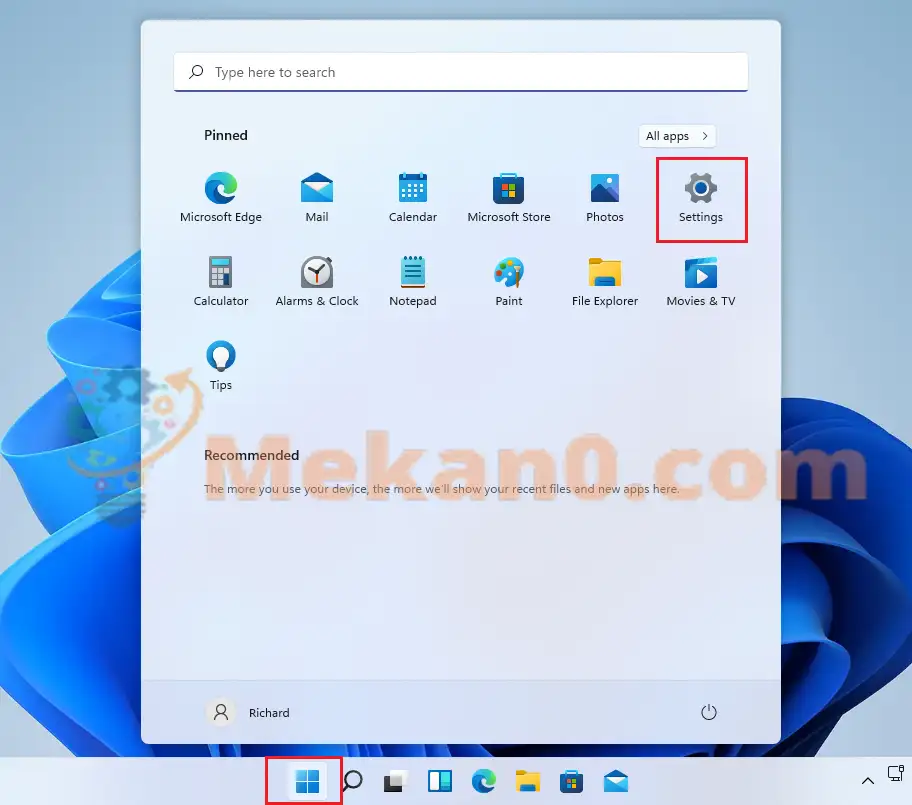
په بدیل توګه ، تاسو یې کارولی شئ د لټون بکس په ټاسک بار کې او لټون وکړئ ترتیبات . بیا یې د خلاصولو لپاره غوره کړئ.
د وینډوز ترتیبات پین باید لاندې عکس ته ورته ښکاري. د وینډوز ترتیباتو کې، کلیک وکړئ د لار موندنې، موقعیت لید اغیزې ستاسو د سکرین په ښۍ برخه کې په لاندې عکس کې ښودل شوي.
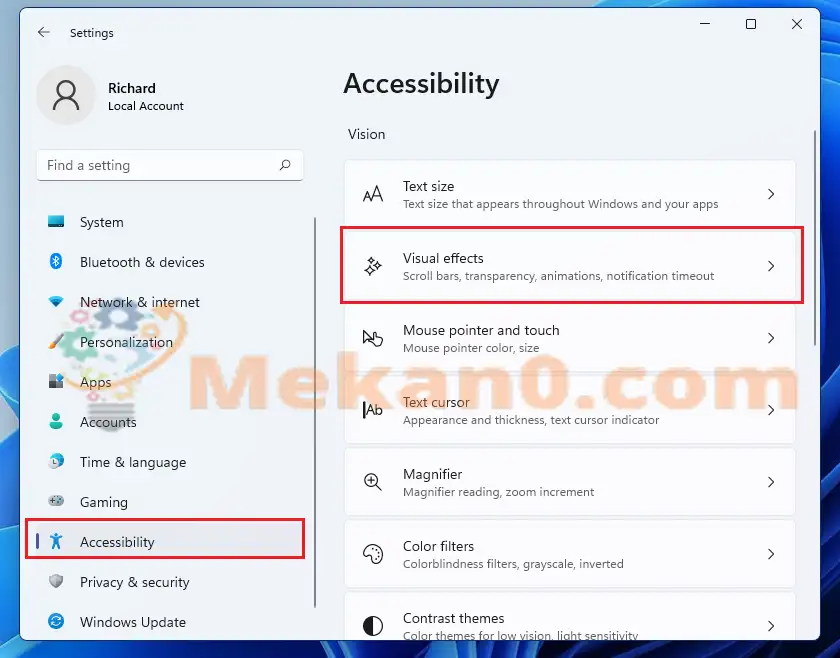
د ترتیباتو پین کې بصری اغیزې د توګل تڼۍ د روڼتیا اغیزې اچول بندول د غیر فعال کولو لپاره.
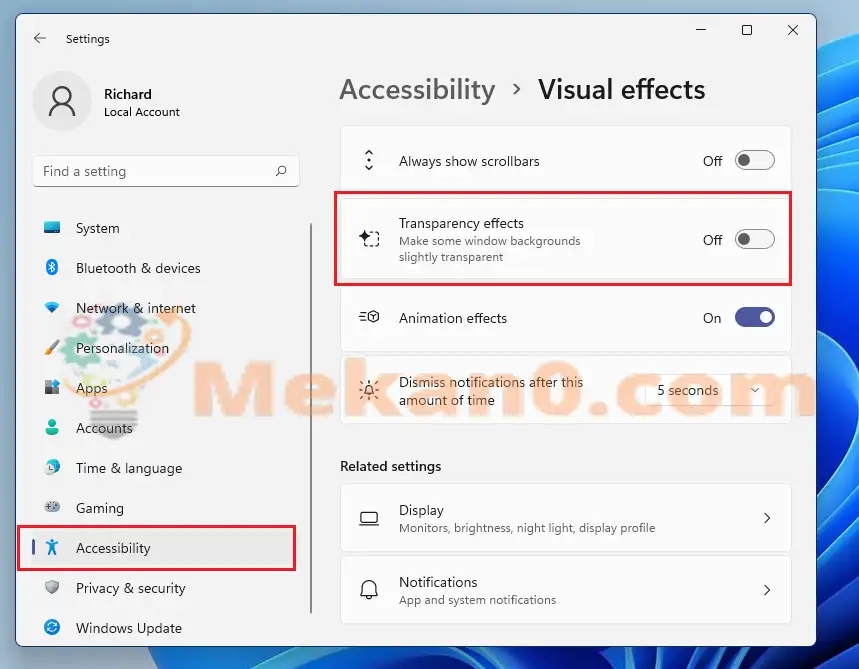
تاسو باید دا وکړئ! ستاسو بدلونونه باید سمدستي پلي شي. په ځینو مواردو کې، تاسو ممکن د بشپړ بدلون پلي کولو لپاره وینډوز 11 بیا پیل کړئ.
په وینډوز 11 کې د روڼتیا اغیزو فعالولو څرنګوالی
که تاسو د انیمیشن اغیزو بندولو ګټو په اړه خپل فکر بدل کړئ، تاسو کولی شئ پورته بدلونونو ته لاړ شئ پیل ==> ترتیبات ==> لاسرسي ==> لید اغیزې او د روڼتیا اغیزې وګرځوئ.
پایله:
دا پوسټ تاسو ته وښودل چې څنګه د وینډوز 11 روڼتیا اغیزې بندې یا فعالې کړئ. که تاسو پورته کومه تېروتنه ومومئ، مهرباني وکړئ د نظر فورمه وکاروئ.









